
สารบัญ:
- ผู้เขียน John Day [email protected].
- Public 2024-01-30 13:04.
- แก้ไขล่าสุด 2025-01-23 15:12.
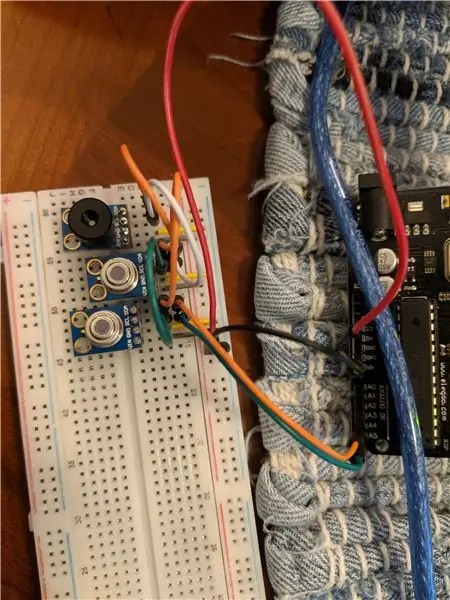
นี่คือคำแนะนำโดยย่อเกี่ยวกับวิธีการตั้งค่าเซ็นเซอร์อุณหภูมิแบบไม่สัมผัส MLX90614B หลายตัวผ่านบัส I2C กับ Arduino uno และแสดงค่าที่อ่านได้บนจอภาพแบบอนุกรมของ Arduino IDE ฉันใช้บอร์ดที่สร้างไว้ล่วงหน้า แต่ถ้าคุณซื้อเซ็นเซอร์ด้วยตัวเอง คุณจะต้องใช้ตัวต้านทานแบบดึงขึ้นสำหรับบัส I2C และตัวเก็บประจุแบบแยกส่วนระหว่าง Vdd และ Vss
ฉันขอแนะนำเป็นอย่างยิ่งให้ตรวจสอบจากแผ่นข้อมูลแบบฟอร์ม Melexis เพราะฉันจะไม่ลงรายละเอียดเกี่ยวกับข้อกำหนดและความคลาดเคลื่อนทั้งหมดของ Senor
เสบียง
x1 วิทยาลัยอาชีวศึกษา
x8 สายจัมเปอร์
x6 จัมเปอร์
x3 MLX90614 เซ็นเซอร์อุณหภูมิแบบไม่สัมผัส
x1 วิทยาลัยอาชีวศึกษาอุบลราชธานี
(ถ้าคุณมี MLX90614 โดยไม่มีบอร์ด)
x2 (ตัวต้านทาน 4.7k โอห์ม)
x3 (.01 ยูเอฟตัวเก็บประจุ)
ขั้นตอนที่ 1: เดินสายเดียวเท่านั้น:
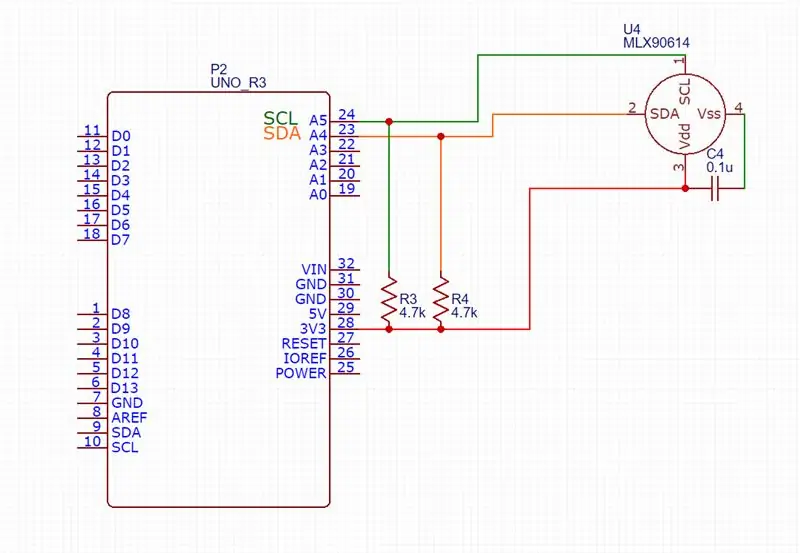
แผนภาพด้านบนอ้างอิงจากเอกสารข้อมูลแนะนำสำหรับเซ็นเซอร์แบบสแตนด์อโลน หากคุณมีเซ็นเซอร์ที่มีบอร์ดที่สร้างไว้ล่วงหน้า ให้ต่อ SLC จากบอร์ดไปที่พิน A5 บน Arduino, SDA ไปที่พิน A4, Vin ไปที่พิน 3.3V และ GND กับเทอร์มินัล GND บน Arduino
เราจำเป็นต้องเปลี่ยนที่อยู่ของ senor หากเราต้องการใช้เซ็นเซอร์หลายตัวบนบัส I2C เดียวกัน แต่คุณสามารถตั้งโปรแกรมใหม่ได้ทีละตัวเท่านั้น
ขั้นตอนที่ 2: การเปลี่ยนที่อยู่ (การเข้ารหัส)
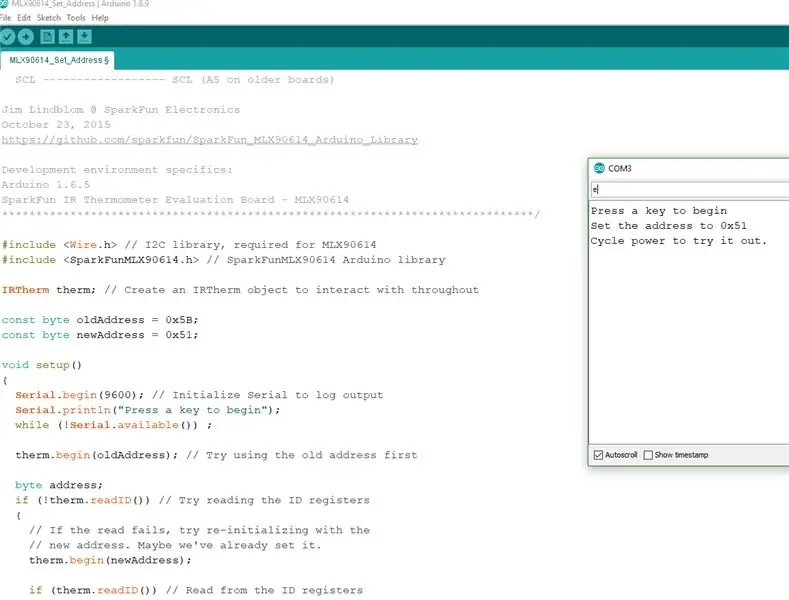
โชคดีสำหรับเราทุกคนที่ต้องการเขียนโค้ดในโครงการนี้มีไลบรารีสำหรับแต่ละขั้นตอน
คุณสามารถค้นหาไลบรารี sparkfun ใน "Manage Libraries" ภายใต้เครื่องมือต่างๆ ได้โดยค้นหา MLX90614 ใน Arduino IDE หรือคุณสามารถคัดลอกโฟลเดอร์ที่ฉันให้ไว้ในไฟล์ zip ไปที่ "Document/Arduino/libraries" บน windows
ไฟล์นี้มีชื่อว่า "MLX90614_Set_Address.ino" หรือคุณจะพบไฟล์ "set_address" ใต้เมนูแบบเลื่อนลง "ตัวอย่าง" ใน IDE หลังจากที่ทั้งหมดค่อนข้างตรงไปตรงมา ที่อยู่เริ่มต้น/โรงงานคือ "0x5A" จากนั้นสำหรับตัวแปร "ที่อยู่ใหม่" คุณสามารถเปลี่ยนเป็นที่อยู่ใดก็ได้ที่คุณต้องการตามข้อจำกัดของแผ่นข้อมูล และตรวจสอบให้แน่ใจว่าทั้งหมดต่างกัน. อัปโหลดรหัสไปยัง Arduino เปิดจอภาพอนุกรมภายใต้เครื่องมือและพิมพ์ "e" ลงในจอภาพอนุกรมแล้วกด Enter ควรแจ้งให้คุณทราบว่าที่อยู่มีการเปลี่ยนแปลงและถอด MLX90614 ออกจากแหล่งจ่ายไฟ
ขั้นตอนที่ 3: การเดินสายเซ็นเซอร์ทั้งหมด:
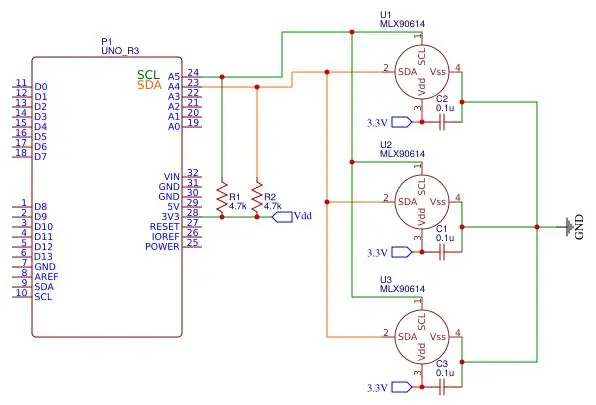
วิธีเดียวกับครั้งที่แล้วถ้าคุณมีเซ็นเซอร์แบบสแตนด์อโลนตามแผนภาพด้านบน ถ้าคุณมีบอร์ด คุณสามารถเชื่อมโยงพวกมันเข้าด้วยกันแล้วเชื่อมต่ออันสุดท้ายราวกับว่ามันเป็นเซ็นเซอร์ตัวเดียวกับ Arduino
ขั้นตอนที่ 4: การเข้ารหัสขั้นสุดท้าย:
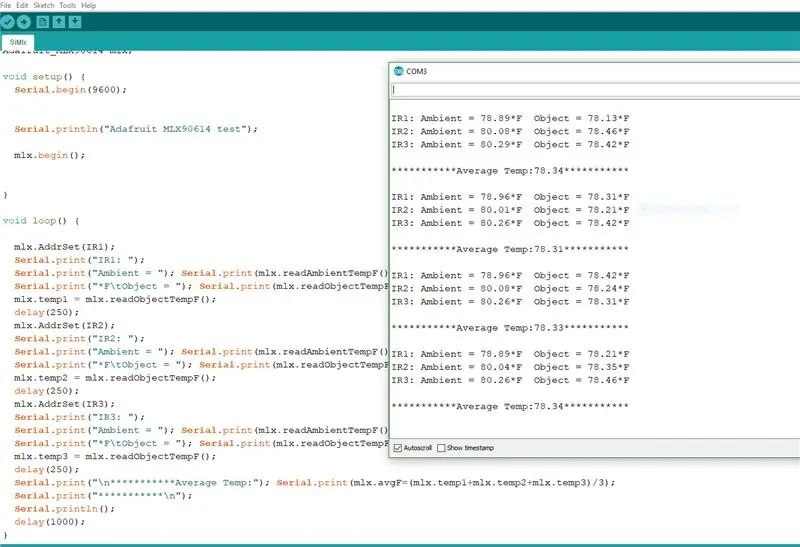
สำหรับการเรียกใช้เซ็นเซอร์จริง ๆ ฉันต้องแก้ไขไลบรารีจาก Adafruit เพื่อเรียกใช้เซ็นเซอร์หลายตัว ดังนั้น คุณจะต้องติดตั้งไลบรารีด้วยตนเองจากไฟล์ zip ที่ฉันให้ไว้ เช่น ย้ายโฟลเดอร์ "Adafruit_MLX90614_Library" ลงในโฟลเดอร์ไลบรารี Arduino ตามที่กล่าวไว้ใน ขั้นตอนที่ 2 ถัดไป เปิด "SiMlx.ino" และตรวจสอบให้แน่ใจว่าที่อยู่ตรงกับที่อยู่ที่คุณเปลี่ยนเซ็นเซอร์ไป จากนั้นส่งที่อยู่เหล่านั้นแยกกันและเรียงตามลำดับผ่านเทมเพลต "mlx. AddrSet()" ที่ฉันให้ไว้ อัปโหลดไปยัง Adruino และควรพิมพ์ไปยังจอภาพแบบอนุกรมตามที่แสดงด้านบน
ฉันตั้งค่าไว้เพียงสามรายการ แต่คุณสามารถมีมากขึ้นโดยคัดลอกและวางแต่ละบล็อกโค้ด กำหนดที่อยู่เพิ่มเติม และเปลี่ยนจำนวนเซ็นเซอร์สำหรับค่าเฉลี่ย หากคุณต้องการค่าเฉลี่ยกระตุ้น
ฉันพบว่าเซ็นเซอร์มีความแม่นยำพอสมควร ตราบใดที่ฉันไม่ได้ต่อให้ห่างจากกัน
ขอให้โชคดี.
แนะนำ:
เซ็นเซอร์อุณหภูมิ TMP36 และจอแสดงผล LCD โดยใช้ Arduino (Tinkercad): 7 ขั้นตอน

เซ็นเซอร์อุณหภูมิ TMP36 และจอ LCD โดยใช้ Arduino (Tinkercad): สวัสดีทุกคน! เราเป็นนักศึกษาจากมหาวิทยาลัย Tun Hussein Onn Malaysia (UTHM) ดำเนินโครงการเพื่อสาธิตวิธีที่เราสามารถจำลองเซ็นเซอร์อุณหภูมิ จอแอลซีดี และ Arduino โดยใช้ Tinkercad เป็นส่วนหนึ่งของหลักสูตรสำหรับ UQD0801 (Robocon 1) (
โปรแกรมเมอร์ ATtiny85/13A หลายตัว: 6 ขั้นตอน

โปรแกรมเมอร์ ATtiny85/13A หลายตัว: คุณเคยสร้างโปรเจ็กต์เช่น “LDR x Arduino UNO Automatic Light” หรือที่คล้ายกันซึ่งใช้พอร์ต Digital I/O 2-3 พอร์ตของไมโครคอนโทรลเลอร์ 32 พินของคุณไหม ไม่เป็นไรหากคุณกำลังทำบางอย่างอยู่ งานต้นแบบ แต่ถ้าอยากจบหรือผลิต
เซ็นเซอร์อุณหภูมิ (Arduino): 8 ขั้นตอน

เซนเซอร์จับอุณหภูมิ (Arduino): โครงการนี้เหมาะสำหรับมือสมัครเล่นระดับกลางและระดับเริ่มต้น การตั้งค่าทำได้ง่ายมาก มีชิปชื่อ LM35 (ลิงค์สำหรับคำอธิบายเพิ่มเติม) ที่ช่วยให้ Arduino สามารถกำหนดอุณหภูมิของบริเวณโดยรอบได้
เซ็นเซอร์อุณหภูมิ IoT พร้อม ESP8266: 6 ขั้นตอน (พร้อมรูปภาพ)

IoT Temperature Sensor ด้วย ESP8266: ฉันได้รับแรงบันดาลใจในการสร้างเซ็นเซอร์อุณหภูมิที่สามารถตรวจสอบผ่าน Wi-Fi ได้ โปรเจ็กต์นี้ไม่ใช่เรื่องใหม่ แต่ฉันชอบแนวคิดที่มีเลเยอร์กลางเพื่อความปลอดภัยและไม่ต้องเปิดพอร์ตในเราเตอร์ของคุณไปยังอุปกรณ์ IoT ของคุณ แนวคิดพื้นฐานจะช่วย
เซ็นเซอร์อุณหภูมิ DS18B20 (Raspberry Pi): 4 ขั้นตอน (พร้อมรูปภาพ)

เซ็นเซอร์อุณหภูมิ DS18B20 (Raspberry Pi): บทแนะนำพื้นฐานเกี่ยวกับวิธีตั้งค่าเซ็นเซอร์อุณหภูมิ DS18b20 ด้วยราสเบอร์รี่ pi
